Se ha convertido gradualmente en una rutina que llenamos nuestro iPhone, iPad u otros dispositivos portátiles con cosas de películas para ver antes de un largo viaje. Cuando intenta jugarlos en su dispositivo, es muy probable que el dispositivo esté experimentando problemas de incompatibilidad de formato: hay una gran cantidad de formatos de películas en circulación, y el dispositivo puede no admitir el que está tratando de jugar.
Digamos que ha descargado un archivo de película MKV desde en línea o en otro lugar. Cuando intenta abrirlo en su dispositivo, aparece un mensaje de error diciendo que el formato de archivo MKV no es compatible. Entonces podría considerar que su película se convierta en .mkv en un MOV o cualquier otro formato más accesible para ser jugable en el dispositivo. Cualquiera que sea el formato que desee, una herramienta de convertidor de video es una necesidad urgente. (Lectura adicional: Cómo convertir un MKV y Burn en DVD DISC)
Si tiene instalado VLC Media Player en su computadora, probablemente haya sido testigo de su capacidad perfecta en la reproducción de medios, ya sea que la fuente sea video, audio, disco o ISO. Pero eso no es todo. Como reproductor multimedia rico en funciones, VLC viene con una lista de características útiles adicionales que todos pueden no conocer. Entre ellos, la función de conversión de video es la que no puede ignorar. Se encarga de una amplia gama de archivos de video y se convierte en otros formatos de video populares. Entonces, ¿es posible convertir sus archivos Forma MKV a MoV con el reproductor VLC?
Ahora, echemos un vistazo a cómo puede usar VLC Media Player para convertir sus archivos MKV.
Convertir archivos de video MKV con VLC
Enlace de descarga: https://www.videolan.org/vlc/index.html
Paso 1: haga clic en el botón «Medios» en la esquina superior izquierda de la pantalla y luego seleccione «Convertir/Guardar» en su menú desplegable.
Paso 2: debe surgir una nueva ventana. En la pestaña «Archivo», haga clic en el botón «Agregar» en el lado derecho de la ventana para importar sus archivos MKV. Después de eso, haga clic en el botón «Convertir/Guardar» en la parte inferior para continuar.
Recommended Read: Cómo convertir MKV a MP4 y MP4 a MKV en Mac y PC

Paso 3: Se abre la ventana de conversión. Haga clic en el menú «Perfil» para elegir un formato de salida que necesita.
Como puede ver el menú desplegable, hay muchos formatos de salida entre los que puede elegir, como MKV a MP4, MKV a MP3, MKV a ASF, MKV a TS. Pero el perfil de MoV no está incluido en el menú.

Paso 4: A continuación, haga clic en el botón «Examinar» en la sección de destino en la parte inferior para seleccionar una ruta en la computadora para guardar sus archivos de salida.
Paso 5: presione el botón «Inicio» en la parte inferior para permitir que VLC Media Player convierta sus archivos MKV en el formato que seleccionó.
Alternativa VLC
No hay duda de que puede usar VLC Media Player como convertidor de video gratuito para convertir el formato MKV. Pero las cosas pueden ser un poco complicadas cuando se trata de convertir MKV a Formato MOV con VLC, ya que no hay una opción de salida MOV disponible en su menú desplegable «Perfil».
Afortunadamente, se ha demostrado que las soluciones siempre tienden a ser mucho más que problemas en el mundo. Y aquí, el convertidor de video viene a su rescate.
Este programa se observa como una herramienta asesina para convertir el video y el audio de casi cualquier formato a una selección de formato moderno y ampliamente compatible. Puede hacer muchas cosas creativas con sus videos a cuenta de las opciones de edición básicas. Mejor aún, hace que el trabajo sea súper fácil al ofrecer un conjunto de perfiles preestablecidos incorporados para realizar videos en dispositivos específicos.
Aquí está la guía paso a paso sobre cómo convertir su video MKV en formato MOV.
Paso 1: inserte sus archivos MKV en el programa
Haga clic en el «Agregar archivo» en la esquina superior derecha de la interfaz para ingresar archivos MKV.
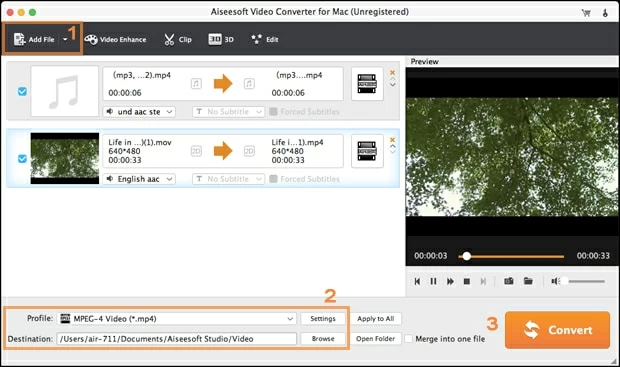
Haga clic en el botón «Editar» en la barra de herramientas le brinda más opciones para editar sus archivos de video MKV, como recortar, recortar, dividir, fusionar, agregar subtítulos, etc.
Paso 2: Elija el formato de salida
En la parte inferior de la pantalla, haga clic en la lista desplegable «Perfil». En el panel de apertura, seleccione el formato de salida de destino MOV de la categoría «Video general».
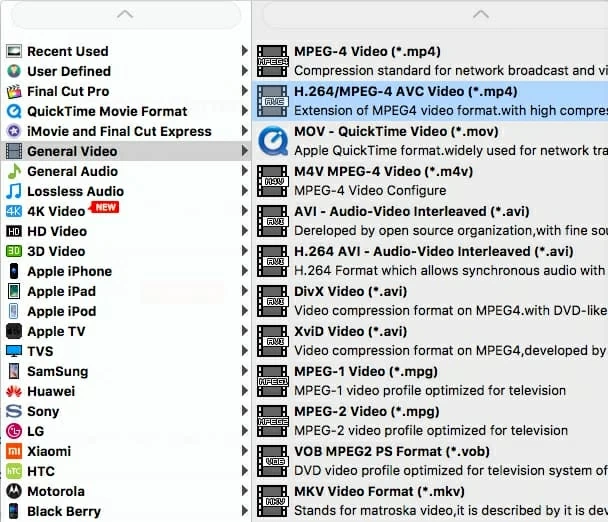
Haga clic en el icono de «Configuración» a la mano derecha del «perfil», ingresará a una nueva ventana donde pueda ajustar los parámetros de conversión, como resolución, velocidad de bits, velocidad de cuadro, etc. para su preferencia.
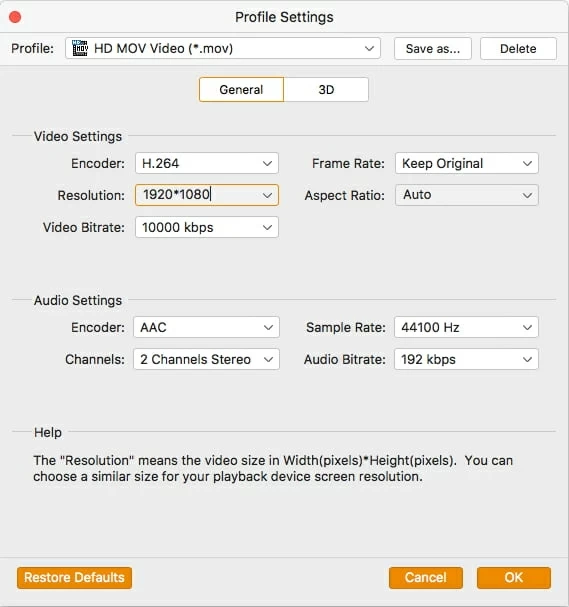
Si está convirtiendo su video MKV para su reproducción en un dispositivo específico, en lugar de seleccionar un formato específico, el preajuste del dispositivo de dispositivo debería funcionar bien por usted. El software le proporciona una biblioteca de perfiles preestablecidos que van desde Apple, Android, consolas de juegos
a los televisores.
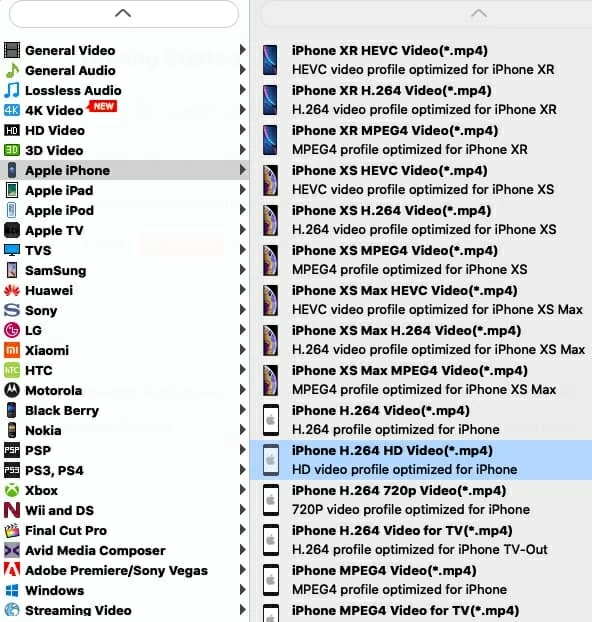
Paso 3: Iniciar conversión
Cuando todo esté en el lugar, presione el botón Big Orange «Convertir» en la esquina inferior derecha de la ventana. Luego comienza el proceso de convertir el archivo .mkv en formato .mov.
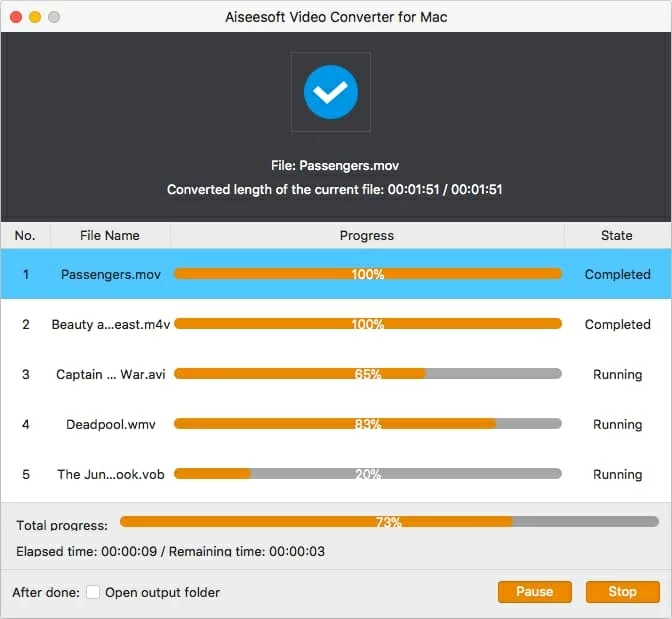
Conclusión
VLC es una increíble pieza de software gratuito que puede usar para convertir archivos de video y hacer muchas otras cosas en lugar de solo ver videos. Pero VLC no puede manejar la conversión de MKV a MOV debido a sus restricciones a las opciones de salida. Si prefiere obtener una utilidad de conversión de video profesional que maneje todas sus tareas de conversión sin una curva de aprendizaje empinada, definitivamente vale la pena probar el convertidor de video.
Artículos relacionados
Cómo convertir el archivo MP4 en formato MOV para Mac
Cómo recuperar los datos de un iPhone 7
